Užívateľská príručka Keynote pre iPad
- Vitajte
- Čo je nové
-
- Prvé kroky s apkou Keynote
- Úvod do obrázkov, grafov a iných objektov
- Vytvorenie prezentácie
- Výber spôsobu prechádzania prezentácie
- Otvorenie prezentácie
- Uloženie a pomenovanie prezentácie
- Nájdenie prezentácie
- Tlač prezentácie
- Prispôsobenie panela s nástrojmi
- Kopírovanie textu a objektov medzi apkami
- Základné gestá dotykovej obrazovky
- Používanie ceruzky Apple Pencil s apkou Keynote
- Vytvorenie prezentácie pomocou VoiceOver
-
- Pridanie alebo vymazanie snímok
- Pridanie a zobrazenie poznámok prezentátora
- Zmena veľkosti snímky
- Zmena pozadia snímky
- Pridanie okraja okolo snímky
- Zobrazenie alebo skrytie vzorového textu
- Zobrazenie alebo skrytie čísiel snímok
- Použitie rozloženia snímky
- Pridanie a úprava rozložení snímok
- Zmena témy
-
- Zmena priehľadnosti objektu
- Vyplnenie tvarov a textových polí farbou alebo obrázkom
- Pridanie okraja do objektu
- Pridanie titulku alebo názvu
- Pridanie odrazu alebo tieňa
- Používanie štýlov objektu
- Zmena veľkosti, otočenie a preklopenie objektov
- Pridávanie prepojených objektov na vytváranie interaktívnych prezentácií
-
- Odoslanie prezentácie
- Úvod do spolupráce
- Pozvanie iných užívateľov na spoluprácu
- Spolupráca na zdieľanej prezentácii
- Zobrazenie najnovšej aktivity v zdieľanej prezentácii
- Zmena nastavení zdieľanej prezentácie
- Zastavenie zdieľania prezentácie
- Zdieľané priečinky a spolupráca
- Používanie služby Box na spoluprácu
- Vytvorenie animovaného obrázka GIF
- Uverejnenie prezentácie na blogu
- Copyright
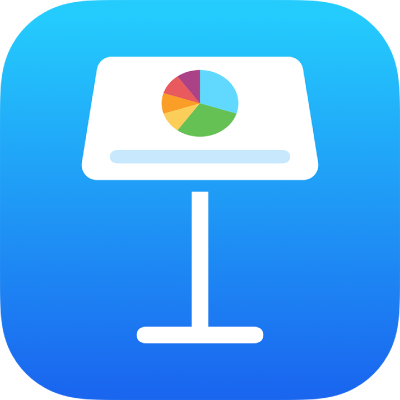
Formátovanie pomlčiek a úvodzoviek v Keynote na iPade
Keynote počas písania automaticky konvertuje dvojité spojovníky (--) na pomlčky (–) a rovné úvodzovky na oblé. Toto nastavenie môžete kedykoľvek vypnúť alebo zapnúť.
Poznámka: Nastavenie platí pre spojovníky aj úvodzovky – oboje sa buď vypnú, alebo zapnú.
Vypnutie alebo zapnutie automatického formátovania pomlčiek
Automatické formátovanie pomlčiek môžete vypnúť v apke Nastavenia vo svojom zariadení. Zmena nastavenia nemá vplyv na existujúce spojovníky a pomlčky v prezentácii, ale len na nový text, ktorý zadáte.
Poznámka: Toto nastavenie platí aj pre ďalšie apky vo vašom zariadení, ktoré chcete použiť na zadávanie textu.
Na domovskej obrazovke klepnite na Nastavenia a potom na Všeobecné.
Klepnite na Klávesnica a potom klepnite na Dynamická interpunkcia.
Tip: Ak chcete použiť iné formátovanie na konkrétny text, zmeňte nastavenie, zadajte text a potom zmeňte nastavenie späť.
Vypnutie alebo zapnutie automatického formátovania úvodzoviek
Automatické formátovanie úvodzoviek môžete vypnúť v apke Nastavenia vo svojom zariadení. Zmena nastavenia nemá vplyv na existujúce úvodzovky v prezentácii, ale len na nový text, ktorý zadáte.
Poznámka: Toto nastavenie platí aj pre ďalšie apky vo vašom zariadení, ktoré chcete použiť na zadávanie textu.
Na domovskej obrazovke klepnite na Nastavenia a potom na Všeobecné.
Klepnite na Klávesnica a potom klepnite na Dynamická interpunkcia.
Tip: Ak chcete použiť iné formátovanie na konkrétny text, zmeňte nastavenie, zadajte text a potom zmeňte nastavenie späť.